"나중에 다시 시도하세요" 또는 "작업이 차단되었습니다"와 같은 인스타그램 오류 메시지 중 하나를 받은 경우 무엇이 잘못되었는지, 왜 Instagram에서 게시를 허용하지 않는지 알 수 없습니다. . 로드되지 않는 공유 이미지이든 응답하지 않는 게시 버튼이든 이 특정 문제를 해결하는 것은 어렵고 시간이 많이 걸릴 수 있습니다. 이제 어떤 이유로든 Instagram에 게시물을 올릴 수 없는 사람들을 위한 10가지 해결 방법을 자세히 살펴보겠습니다.
인스타그램에 게시물을 올릴 수 없는 가장 일반적인 이유
Instagram에 게시물을 업로드할 때 인터넷 연결이 가장 중요한 역할을 합니다. 인터넷 연결 상태가 좋지 않으면 사용자가 사진이나 스토리를 게시할 수 없는 가장 큰 이유가 됩니다. 하지만 그것이 유일한 이유는 아닙니다. 문제의 원인은 다음과 같습니다.
이제 Instagram에 게시할 수 없는 경우 무엇을 할 수 있는지 살펴보겠습니다.
1. 인터넷 연결을 확인하세요
사진과 동영상을 게시하려면, 특히 고품질의 사진과 동영상을 게시하려면 안정적인 연결이 필수입니다.
네트워크 연결 이(가) Instagram에 게시할 수 없는 이유라고 의심된다면 Wi-Fi 라우터를 재설정해 보세요. 특히 이전에 재설정한 적이 없다면 더욱 그렇습니다. 라우터를 장기간 사용하면 응답이 지연되거나 연결이 끊어지는 경우가 있습니다. 전원 버튼을 눌러 라우터를 끄십시오. 다시 켜기 전에 최소 5초 정도 기다리십시오. 라우터를 재설정한 후 Instagram에 게시물을 올릴 수 있다면 그것이 문제였다는 것을 알게 될 것입니다.
인스타그램에 게시하기 위해 모바일 데이터를 사용하는 경우 비행기 모드나 비행기 모드를 사용하여 네트워크 연결을 재설정할 수 있습니다. 기기의 알림 트레이로 이동하여 비행기 모드를 켜세요. 몇 초 후에 전원을 끄십시오. 모바일 데이터는 자동으로 켜져야 하지만 메뉴에서 탭하기만 하면 되지 않습니다..
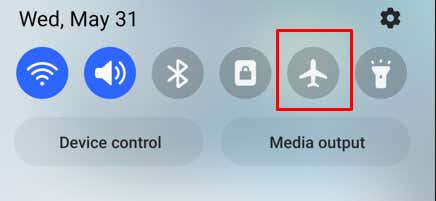
2. 기기를 다시 시작하세요
스마트폰은 다시 시작하지 않고 계속 작동하면 버그가 발생하기 쉽습니다. 간단히 다시 시작하면 발생할 수 있는 대부분의 문제를 해결할 수 있습니다. 그중에는 Instagram에 게시할 수 없음 문제가 있습니다.
휴대전화 다시 시작 중 는 간단합니다. 그러나 사용하는 모델에 따라 다릅니다. Android 휴대폰이든 iPhone이든 대부분의 최신 모델은 전원 버튼을 길게 누르면 다시 시작되도록 설계되었습니다. 또는 측면 버튼과 볼륨 낮추기 버튼을 함께 누르는 것일 수도 있습니다.
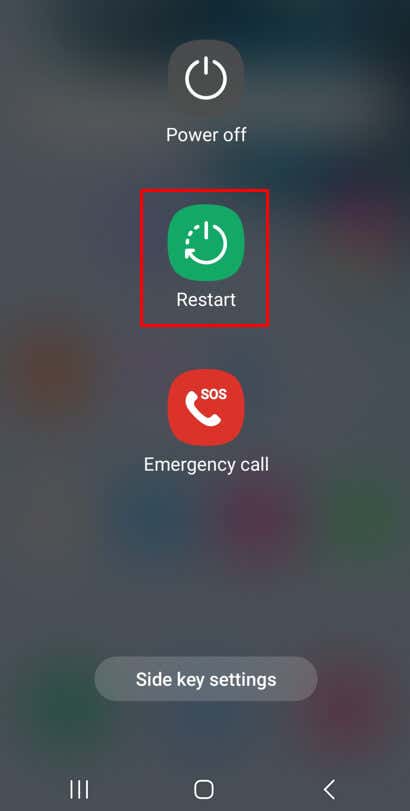
어쨌든 화면에는 몇 가지 옵션이 제공됩니다. 다시 시작을 선택하면 스마트폰이 재부팅됩니다.
3. Instagram 캐시 지우기
Instagram을 사용할 때마다 백그라운드에서 캐시 메모리가 축적됩니다. 캐시 파일은 휴대폰에 저장되어 다음에 앱을 사용할 때 앱을 빠르게 실행하고 표시하는 데 도움이 됩니다. 그러나 전체 캐시 폴더는 앱 작동 방식에 영향을 미칠 수 있습니다. 또한 Instagram에 게시할 수 없도록 하는 손상된 파일이 포함되어 있을 수도 있습니다.
사용 중인 기기에 관계없이 가끔 Instagram 캐시를 지워야 합니다.
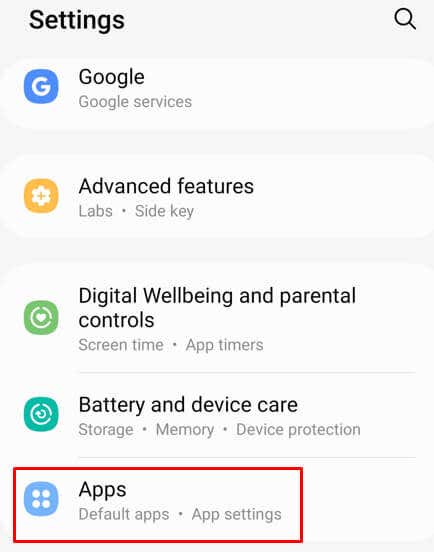
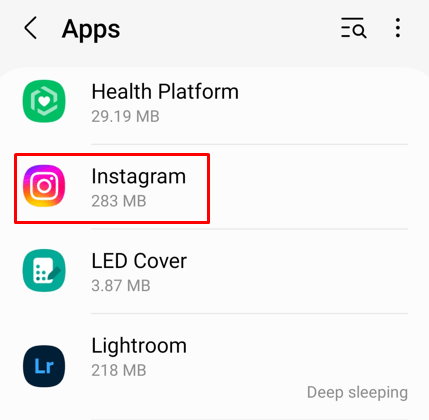
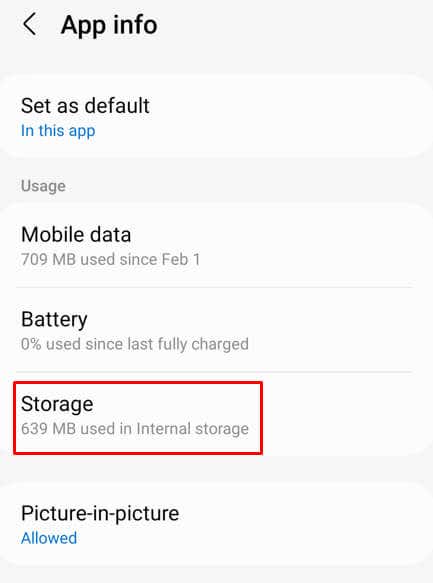
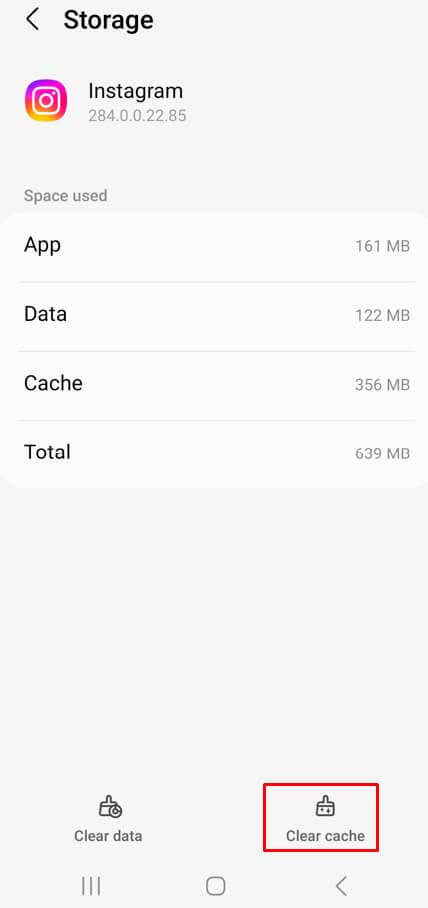
이제 캐시를 지울 수 있었습니다. 이후에 Instagram에 게시할 수 있는지 확인하세요.
4. 사진 또는 비디오 크기 줄이기
Instagram 스토리에 사진이나 동영상을 게시하려고 하는데 용량이 너무 큰 경우 Instagram에서는 게시를 허용하지 않습니다. Instagram에는 파일 크기 제한이 있기 때문입니다. 이것이 앱이 자체 대역폭과 저장 공간을 유지하는 방법입니다.
휴대폰 카메라로 찍은 사진은 일반적으로 크기가 작으므로 게시하는 데 문제가 없습니다. 하지만 권장되는 Instagram 사진 크기(픽셀 단위)에는 주의를 기울여야 합니다.
동영상은 좀 더 문제가 많습니다. 고해상도 동영상 게시 은 불가능하며 지속 시간은 60초를 초과할 수 없습니다. 더 긴 동영상을 공유해야 한다면 IGTV 앱을 사용하세요. 이러한 동영상 전용 Insta 앱입니다. 권장되는 Instagram 동영상 크기 및 해상도는 다음과 같습니다.
5. Instagram 앱 업데이트
자신도 모르게 이전 버전의 Instagram 앱을 사용하고 있을 수 있습니다. 이것이 이상하게 작동하고 아무 것도 게시할 수 없는 이유일 수 있습니다. 업데이트는 새로운 기능을 제공하지만 앱에서 알려진 버그도 제거합니다.
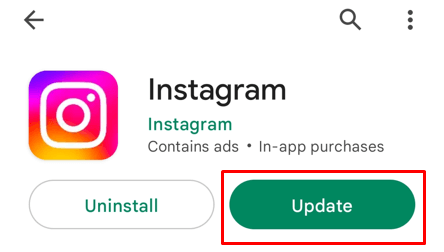
Play Store 또는 App Store로 이동하여 업데이트옵션이 있는지 확인하세요. 그것을 탭하고 휴대폰이 앱을 업데이트하도록 하세요. 최신 버전의 Instagram이 있으면 다시 게시해 보고 문제가 해결되었는지 확인하세요.
6. Instagram 앱 재설치
Instagram 앱을 업데이트해도 문제가 해결되지 않고 여전히 게시할 수 없다면 다시 설치해 보세요. 말씀하신 작업을 하려면 먼저 휴대전화에서 해당 항목을 삭제하셔야 합니다. 수행 방법은 장치 모델에 따라 다릅니다.
일반적으로 화면에서 앱을 길게 탭하고 제거 옵션이 나타날 때까지 기다리면 됩니다. 제거 대신 제거를 선택하면 홈 화면에서만 제거됩니다.
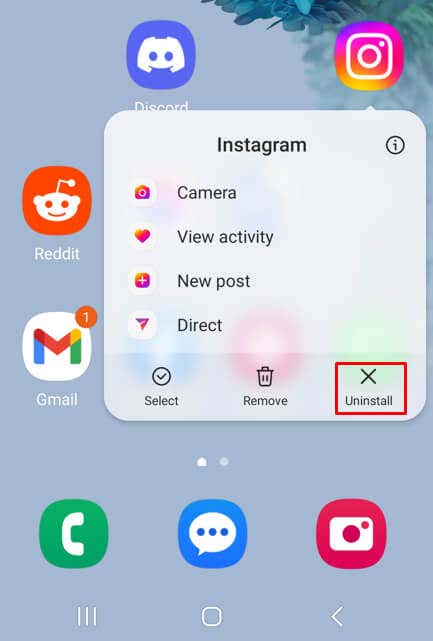
제거하는 또 다른 방법은 설정으로 이동하여 앱을 선택하고 Instagram을 탭한 다음 제거를 탭하는 것입니다. >거기.
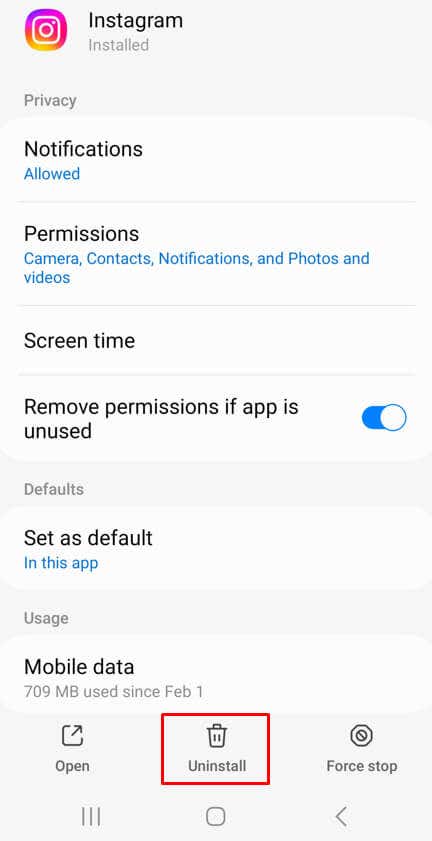
Instagram 앱을 다시 설치하기 전에 휴대폰을 재설정해야 합니다. 이 도움말의기기 다시 시작 섹션에 설명된 단계를 따르세요.
IG 앱을 다시 설치하려면 App Store 또는 Play Store로 이동하여 Instagram을 검색하세요. 설치를 탭하세요..
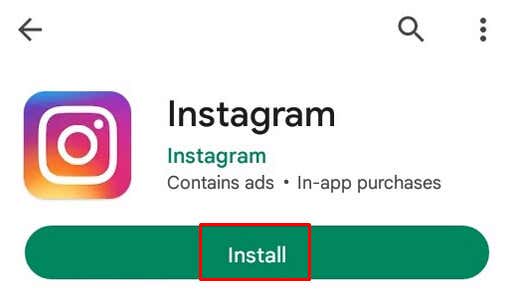
이렇게 해도 문제가 해결되지 않으면 다음 문제해결 단계를 계속 진행하세요.
7. Instagram 데이터 설정 변경
많은 사용자가 모바일 데이터를 사용하여 모바일 기기에서 인터넷에 액세스할 때 Instagram에서 데이터 절약 모드를 켭니다. 이것이 Instagram에 사진과 비디오를 게시하는 것을 방해하는 것일 수 있습니다. 데이터 세이버는 모바일 데이터를 사용할 때 다운로드 및 업로드를 제한합니다. 전원을 꺼보세요:
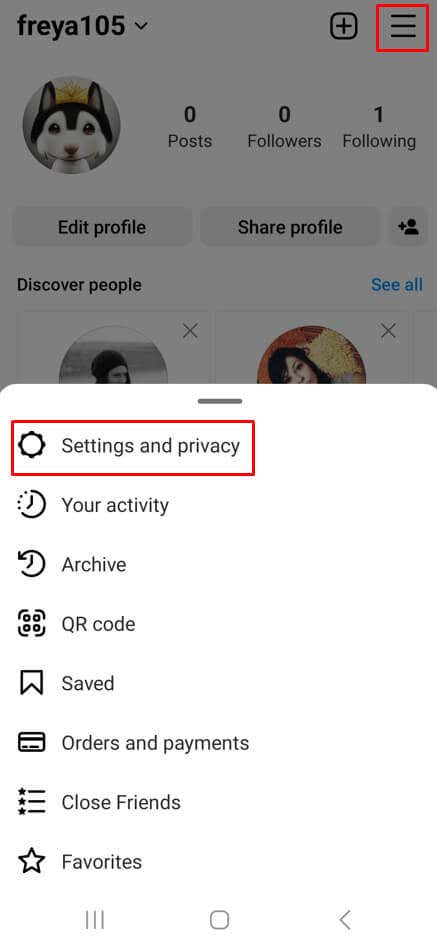
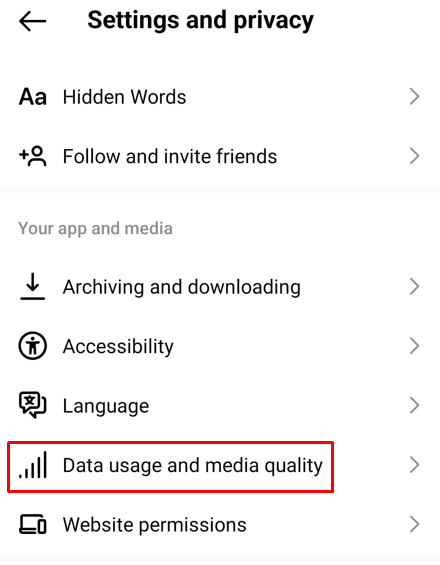
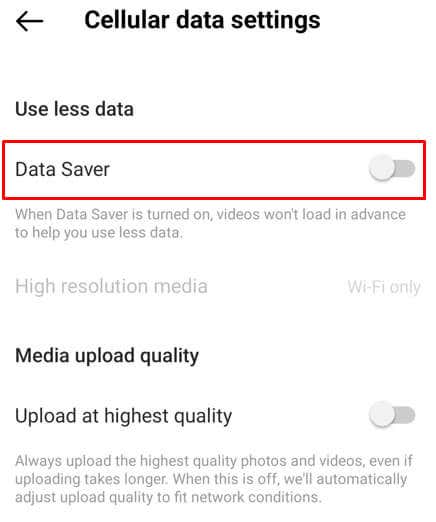
8. 권한을 교차 확인하세요
Instagram을 처음 실행하면 특정 권한을 부여하라는 메시지가 표시됩니다. 이 단계를 생략했을 수도 있고 Instagram에 이러한 권한이 없을 수도 있습니다. 그렇지 않으면 사진이나 비디오를 게시할 수 없습니다.
이런 경우인지 확인하려면:
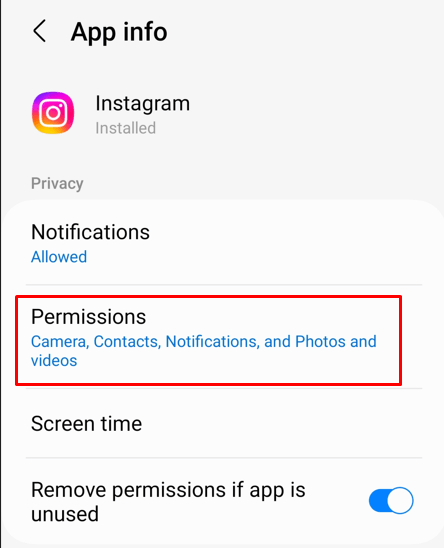
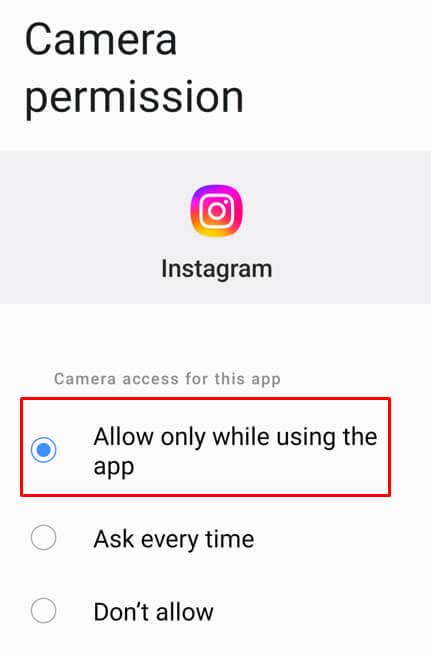
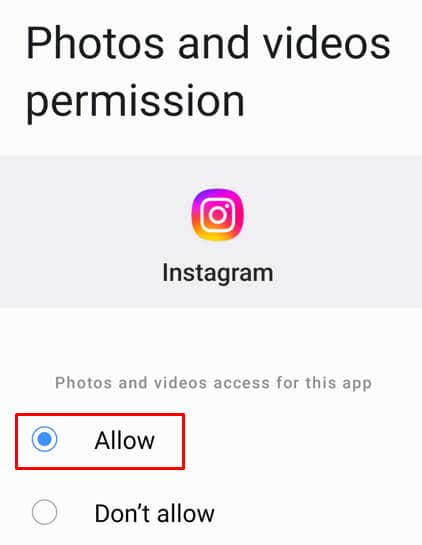
9. Instagram 서버가 다운되었는지 확인
인스타그램 서버가 다운되는 경우는 거의 없지만 발생할 수 있습니다. 예를 들어 서버 보안 업데이트는 다시 시작해야 하며, 이는 서버가 한동안 다운된다는 의미입니다. 서버가 과부하되거나 유지 관리가 필요할 수도 있으며, 이 경우 서버가 다운될 수 있습니다.
downDetector.com 등의 웹사이트로 이동하여 검색창에 Instagram을 입력하면 Instagram 서버의 상태를 확인할 수 있습니다. 정말 빨리 결과가 나와야 합니다. 서버 다운타임이 있으면 이를 확인할 수 있습니다.
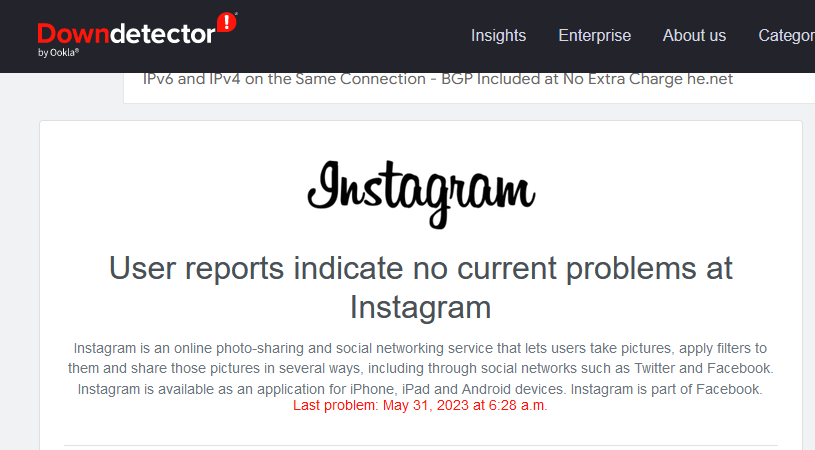
10. 게시하는 콘텐츠가 Instagram 정책에 위배되지 않는지 확인하세요..
Instagram에는 게시하려는 콘텐츠에 민감한 자료가 포함되어 있는지 자동으로 확인하는 봇이 있습니다. 이 경우 Instagram에서는 그러한 사진이나 동영상을 게시하는 것을 허용하지 않습니다. 금지되는 가장 일반적인 민감한 자료는 과도한 노출과 폭력입니다. 이러한 주제와 유사한 내용을 게시하지 않도록 하세요.
보시다시피 Instagram 게시물 문제를 해결하는 방법에는 여러 가지가 있습니다. 여기에는 로그아웃했다가 다시 로그인하기, 연결 문제 해결, 앱 제거 및 재설치, 문제가 저절로 해결되는지 확인하기 위해 기다리는 것이 포함됩니다. 각 단계를 따르고 Instagram 문제를 해결한 방법을 아래 댓글로 알려주세요.
.